如何使用Win10系统重新安装HP 17G-BR100TX笔记本电脑? HP 17G-BR100TX是Intel Core i5 8250U处理器,预装了Windows 10 Home Basic 64bit(64位Home normal Edition)操作系统。内存为8GB,硬盘驱动器为1TB,使用带有AMD Radeon M530入门级独立图形卡的家用笔记本电脑。在本文中,Winwin7的编辑将与您分享安装HP 17G-BR100TX WIN10专业版的操作方法。让我们开始吧!
惠普17G-br100TX改win10专业版方法一:本地硬盘安装方法1。您可以按照上一个编辑器中所述的uefi模式(不需要USB驱动器)直接按照对Ghost Win10的重新安装的教程完成安装完成!
惠普17G-br100TX改win10专业版方法二:U盘安装方法惠普17G-br100TX改win10专业版步骤一:准备工作1。准备大容量USB磁盘(最好在8G上方)制造U磁盘PE启动磁盘。安装方法:( Micro PE USB磁盘启动磁盘生产方法(图))
USB驱动器启动磁盘生产工具的功能:
任何捆绑的软件都没有启动磁盘。
支持PE自动维修UEFI+GPT引导。
支持Legacy/UEFI双启动。
自动将USB3.0和NVME驱动程序注入一键安装
2。下载并安装Windows10专业版:[WIN10的最新版本] Win10 64位2018更新了ISO Image
3。解压缩下载的Win10 ISO映像文件,然后将GHO文件复制到USB闪存驱动器;
惠普17G-br100TX改win10专业版步骤二:BIOS修改与U盘启动1。按F10在电源时输入BIOS。如果没有响应,请在启动时按ESC。出现以下接口后,按F10进入BIOS;
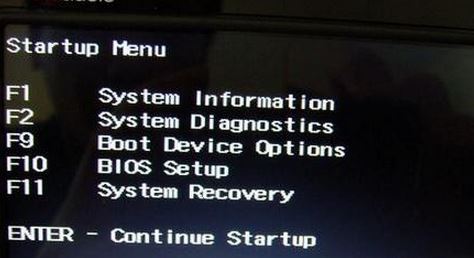
2。将右键单击键盘上的右键单击到系统配置,选择引导选项,然后按Enter输入设置;
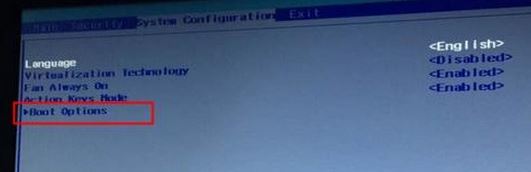
3。输入后,将安全启动设置为禁用,然后将遗留支持设置为已启用,请按F10选择YES以输入以保存;
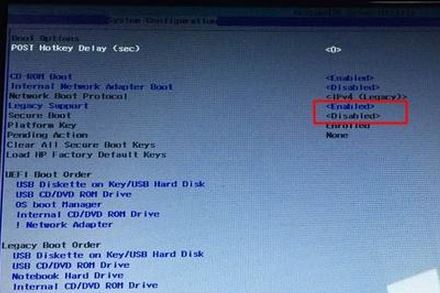
4。插入创建的USB驱动器启动磁盘,重新启动并按ESC,然后按F9调用启动管理对话框,选择USB HDD以识别USB驱动器并启动并输入PE,然后按Enter;
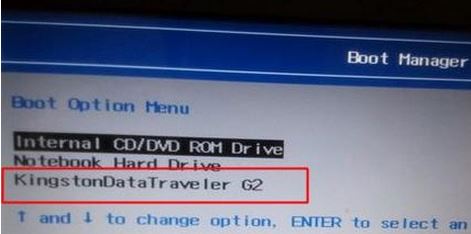
惠普17G-br100TX改win10专业版程步骤三:磁盘分区与系统安装1。输入U磁盘启动磁盘,然后使用上下键选择[1]进入PE系统;
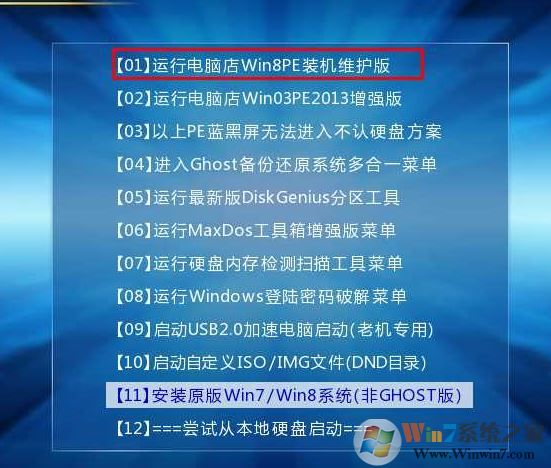
2。在桌面上打开Diskgenius分区工具(DG分区工具);打开磁盘后,选择笔记本电脑硬盘,然后单击“硬盘”以查看菜单中的选项是否将“转换分区表类型转换为mbr格式”,如果是灰色,则是灰色的,那么我们就不'需要重新分配。除了C磁盘系统磁盘和桌面上的信息外,重新安装系统后将不会清除其他磁盘上的信息。如果选项“将分区表类型转换为MBR格式”是可选的。整个硬盘需要格式化,操作方法如下:
删除分区:单击“硬盘” ——以“删除所有分区”。确保信息已在删除之前已传输。删除后,单击[保存更改],如图所示:
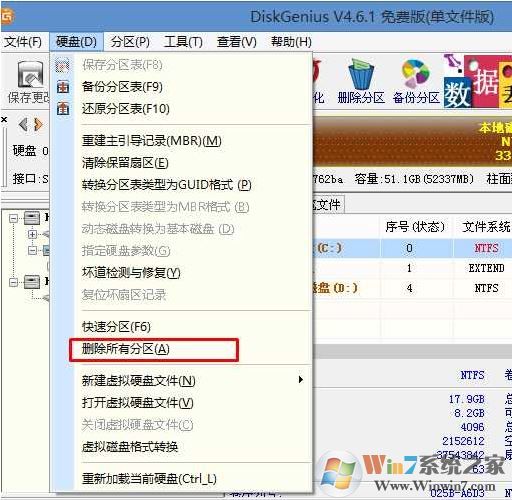
将GPT分区转换为MBR格式:删除分区后,将硬盘分区表类型安装到MBR格式,然后“将分区表类型转换为“硬盘” ——的MBR格式,然后保存更改(以下是以下更改(以下是该图目前是可以指出的,如果它不是尖锐的,则意味着它已转换。
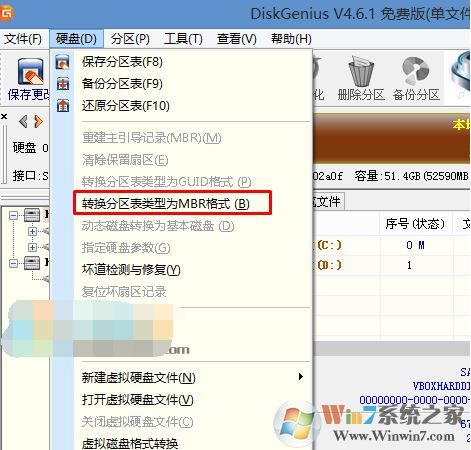
重新分配:磁盘格式转换完成后,单击[快速分区],检查分区表类型到MBR,检查重建主引导记录的MBR,选择所需的分区的数字和大小。当然,您可以单击“自定义”来设置适当的分区,按确定并启动分区(如果是固态驱动器或东芝的硬盘驱动器,则需要对其进行4K对齐),如下所示:
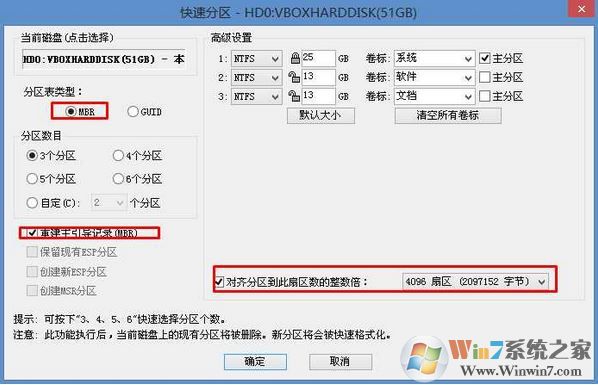
3。分区完成后,在桌面上运行“一键安装和还原”工具,然后选择Win7系统映像文件,将C磁盘用作系统磁盘,在C磁盘中安装Win7系统,然后将其安装单击确定;
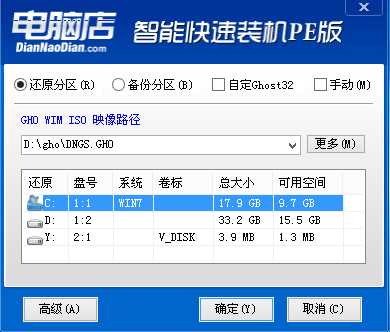
然后将发布GHO安装程序。请勿在此接口中移动计算机或USB驱动器。一方面,将发生故障。当滚动条达到100时,我们将提示我们重新启动计算机。目前,我们单击确定或让其自动重新启动计算机。重新启动后,拔下USB闪存驱动器,系统将自动完成随后的程序安装,直到看到桌面!
以上是Winwin7的编辑与您共享的惠普17G-br100TX改win10专业版图文教程!